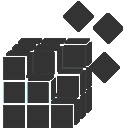
За операционна система Windows, за да се използва голямо разнообразие от информация. Регистърът е специална база данни. Тя включва информация, свързана с хардуер, софтуер и много други. По време на работа на системата е в постоянна връзка с информацията. Той може да бъде изменен или допълнен, в зависимост от действието. Подобни събития се провеждат в автоматичен начин и не е нужно потребителят се притеснявате за тяхното изпълнение.
ВАЖНО. Ако решите да работите с регистъра на Windows, можете предварително да се направи. Reckless действие може лесно да доведе до сериозни повреда в системата. В резултат на това, вие трябва да възстановите операционната система, или дори да извършват своята преинсталиране.
Регистър на операционни системи
За да се покаже значението на регистъра е необходимо да се каже за прости статистика. По време на стартиране на операционната система тук е извършена около хиляда жалби, както и за един ден броят може да достигне 10 000 или дори повече. Достатъчно, за да стартирате програмата, посочване на настройките или да извършва каквито и да било други действия, че информацията в регистъра е бил променен.
Доста често можете да чуете въпроса за местоположението на файлове. Регистърът на Windows е директория на C \ Windows \ System32 \ довереник. Тук, както и диска серия С, но за ситуация, вашето устройство може да е различен. Всичко зависи от това къде точно е инсталирана системата.
Ако говорим за най-популярния Windows 7 операционна система, файловете на системния регистър са поставени в специални места. Такова време призовава за специално внимание:
Registry има отделни файлове, които заслужават вниманието - това е подкрепено. Те са необходими в случай на възстановяване. Тези документи са на разположение на директория «% SystemRoot% \ System32 \ конфигурационния \ Regback» в. Ако разгледаме ситуацията по подразбиране, копието ще създаде веднъж на 10 дни. Можете да конфигурирате такъв процес - честотата и началния час. Потребителският част на регистъра е в документа% профил_на_потребител% \ ntuser.dat.
Когато става въпрос за системния регистър 32x и 64x битов тип, а след това тя осигурява определени функции. В първия случай, всички папки са изолирани. За 64-те бита, предвидени дивизия от 32-и незабавно, секциите на 64-битови.
За да получите достъп, можете да използвате няколко начина и трябва да се разглежда сред тях най-популярни.
Чрез помощната програма "Run"
Подобен вариант може да се нарече най-атрактивните, защото той съчетава простота и удобство. Необходимо е да се действа в съответствие с препоръките:
- Задръжте клавишната комбинация Win + R или изпълнявате програма "Run" е друг начин.
- Ние произвеждаме регентство и натиснете въведете потвърждение. От решаващо значение е, че такова действие се извършва от администратор.
Чрез търсене в менюто "Старт"
Може да има някои различия, когато се работи с различни операционни системи. Например, за Windows 8 не е класически менюто "Старт". Във всеки случай, трябва да получите достъп до лентата за търсене. В него трябва да въведете регентство, а след това стартирайте програмата произвежда.
Чрез Windows Explorer
Натоварен да намерите конкретна файлова система в C \ Windows (вече споменахме възможността за използване на друг диск писмо, в зависимост от инсталацията на операционната система пространство) папка. Ние сме заинтересовани от регентство. Необходимо е да се намери в общия списък и план.
Windows регистър включва 5 клонове. Всеки един от тях предвижда съхраняването на информация от определен тип. Тези секции нямат право да се промени. Те не могат да бъдат преместени, преименувани или изтрити. Задължително да се опише всеки един от браншовете и уточнява техните функции:
- HKEY_CLASSES_ROOT (HKCR). Тук, данните се съхраняват на няколко разширения, което позволява на системата да работи с различни типове файлове. Ако някоя информация не винаги е възможно да се направи по-нататъшни промени, които да позволят.
- HKEY_CURRENT_USER (HKCU). В горния ред, информация за профила. Това може да включва разнообразие от персонализирания елементи.
- HKEY_LOCAL_MACHINE (HKLM). Тук е цялата информация за свързани устройства и драйвери. Най-важното е, че има информация за багажника на OS.
- HKEY_USERS (HKU). Ето и подробностите около пълния списък на потребителите за конкретно устройство.
- HKEY_CURRENT_CONFIG (НКСС). Той предоставя информация за оборудването, което използва устройството по време на стартиране OS. Както показва практиката, има малко информация и почти всички от тях е копие на останалите раздели.
В процеса на работа с регистъра на Windows, лихви HKEY_CURRENT_USER и HKEY_LOCAL_MACHINE. Ето това е голямата част от настройките, които е необходимо да се промени.
Необходимо е да се обърне внимание на тази част, като параметри. Те ви позволяват да правите промени в различни аспекти на системата. Съществуват няколко вида на възможности:
Резервно копие на целия регистър или на отделен дял

За да се подобри надеждността имат право да съхранява копие, а не само върху устройство на твърдия диск, но външния носител.
Така че, най-лошото се е случило, и системата не успя. Какво трябва да направя в тази ситуация? Струва си да се има предвид три начина за възстановяване, всяка от които има свои собствени характеристики. Във всеки случай, който искате предварително да затвори всички програми и приложения. Тя няма да бъде повече от блокирането на инструментите за борба с вируса.
Възстановяване от файл
Ние се обръщаме към документа, който преди това е бил спасен. Не трябва да има копие на целия регистър на Windows. Задължително да извърши двойно кликване и след това потвърждавате съобщението. Той е показан на снимката по-долу.
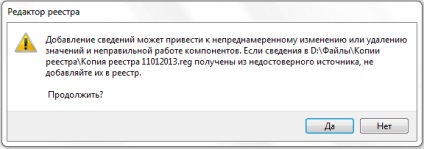
Това изисква известно време, за да се възстанови, а процесът е завършен след рестартиране на устройството.
Трябва да отворите папка с копие от и кликнете с десния бутон на мишката. Няма да има проблем с меню, в която искате да се уточни "сливат". За ваше удобство, това действие е показано на екранната снимка.
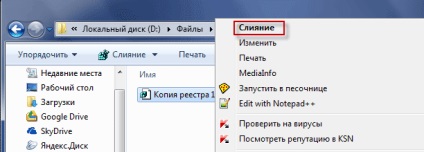
Както и в предишния случай, възстановяването е завършен след рестартиране.
Възстановяване с помощта на CD на живо
В някои ситуации, при зареждането на операционната система няма да бъде възможно. Това е най-трудният вариант за решаване на този проблем, се препоръчва да се използва специален метод. Тя се намира в изпълнението на изтегляне от живо CD. Когато това е направено, е необходимо да се процедира по-нататък - посещение на основата на устройството, на което сте инсталирали Windows. Той предвижда следното изявление:
Често може да срещнете на искане за това как да почистите системния регистър naWindows (windose). Можете да използвате специализиран софтуер или ръчно метод. В първия случай, можем да препоръчаме на достатъчно голям брой приложения. Сред най-популярните трябва да включва Reg Organizer, CCleaner и Windows Cleaner. Тези програми са добре доказани - способността им да се оптимизира работата на системата на много високо ниво.
Веднага процес почистване изисква да премахне информация вече на дистанционното програмата. Такива данни се съдържат в «HKEY_CURRENT_USER» и тя е там се крие нашия начин. В секцията Software искате да намерите желаната папка. В следната картина, показва пример за програмата Skype.
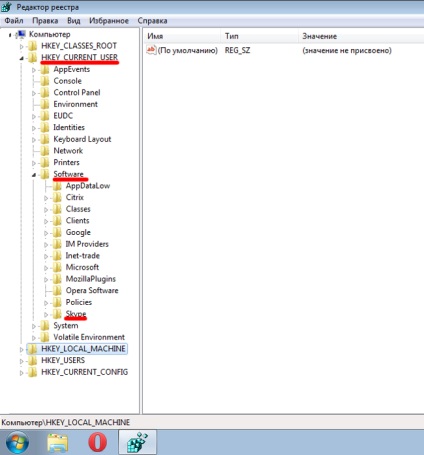
Създаване и изтриване на ключове и стойности чрез файл с разширение рег на
Всички рег файлове имат строго определен синтаксис, който трябва да се спазва, без да се провалят. Това е характеристика на този вид документи. REG файлове могат да бъдат използвани като средство за създаване или изтриване на подраздели, както и параметри.
Създаване подраздели или променете настройките
Премахване настройки на системния регистър или раздели
За задачата, която искате да поставите тире пред от регистъра. то трябва да вземе един прост пример. В момента има:
От него е необходимо да се извърши премахването на секцията програма. Тя ще изглежда по следния начин:
Премахване на ценности има подобен метод. В този случай, тире трябва да бъде поставен точно пред знака за равенство. Разширете предишния пример - сега трябва да се премахне възможността ProgramValue. Това се прави по следния начин:
[Software \ Program HKEY_LOCAL_MACHINE \]
"ProgramValue" = -
Можете да правите промени, чрез редовна програма-бележника. Не забравяйте предварително да правят копия.
Свързани статии
